khắc phục lỗi wifi limited
Bài viết này sẽ cung cấp cho bạn thông tin về những nguyên nhân phổ biến của lỗi Wi-Fi giới hạn và cách khắc phục chúng.
1. Nguyên nhân của lỗi Wi-Fi giới hạn
Lỗi Wi-Fi giới hạn xảy ra khi máy tính không thể kết nối với mạng Wi-Fi của bạn. Một số nguyên nhân chính gây ra lỗi Wi-Fi giới hạn bao gồm:
– Sự cố với tín hiệu Wi-Fi: Một số lỗi nếu tín hiệu Wi-Fi yếu hoặc không ổn định có thể dẫn đến lỗi giao tiếp giữa router Wi-Fi và máy tính của bạn. Nếu router Wi-Fi chịu tải quá nhiều, nó sẽ không thể duy trì tốc độ kết nối và có thể dẫn đến lỗi giới hạn.
– Địa chỉ IP không hợp lệ: Địa chỉ IP hợp lệ là một trình tự các số được gán cho thiết bị để kết nối với Internet. Nếu địa chỉ IP không hợp lệ, máy tính không thể kết nối với Internet và dẫn đến lỗi giới hạn.
– Cài đặt mạng và cấu hình: Nếu cấu hình mạng Wi-Fi chưa đúng, máy tính của bạn không thể kết nối với mạng Wi-Fi và dẫn đến lỗi giới hạn.
– Phần cứng router Wi-Fi: Nếu router Wi-Fi của bạn bị hỏng hoặc có chức năng lỗi, nó có thể dẫn đến lỗi giới hạn.
Không chỉ các nguyên nhân trên mà còn có nhiều nguyên nhân khác gây ra lỗi Wi-Fi giới hạn. Vì vậy, bạn cần phải xác định chính xác nguyên nhân gây ra lỗi Wi-Fi giới hạn để có cách khắc phục hiệu quả.
2. Cách khắc phục lỗi Wi-Fi giới hạn
Hãy cùng tìm hiểu và thực hiện nhiều phương pháp khắc phục lỗi Wi-Fi giới hạn dưới đây để có kết nối Wi-Fi ổn định và nhanh chóng.
Phương pháp 1: Khởi động lại router Wi-Fi
Nếu lỗi Wi-Fi giới hạn được gây ra bởi tình trạng kết nối chậm hoặc không ổn định, bạn có thể thử khởi động lại router Wi-Fi nhà bạn. Để khởi động lại router Wi-Fi, bạn cần thực hiện các bước sau:
– Trước hết, tắt nguồn router Wi-Fi nhà bạn bằng cách rút dây nguồn ra khỏi ổ cắm điện.
– Đợi khoảng 30 giây và sau đó cắm lại dây điện.
– Bật router Wi-Fi trở lại.
Nếu lỗi Wi-Fi giới hạn chỉ làm đau đầu bạn trong một thời gian ngắn thì cách này có thể giúp bạn xử lý ổn định kết nối.
Phương pháp 2: Kiểm tra tình trạng kết nối và sửa chữa
Nếu router Wi-Fi nhà bạn chịu tải quá nhiều, nó có thể không thể duy trì tốc độ kết nối và dẫn đến lỗi giới hạn. Với phương pháp này, bạn có thể kiểm tra và sửa chữa tình trạng kết nối của router Wi-Fi nhà bạn.
Bước 1: Kiểm tra tình trạng kết nối của thiết bị Wi-Fi
– Đầu tiên, hãy kiểm tra tình trạng kết nối của thiết bị Wi-Fi. Bạn có thể thực hiện kiểm tra bằng cách bấm Windows + I đồng thời để mở phần Settings của Windows 10.
– Tiếp theo, chọn mục Network & Internet và sau đó chọn mục Status ở phía bên trái của cửa sổ.
– Ở phần Network status, bạn có thể xem xét tình trạng đang kết nối của thiết bị Wi-Fi hiện tại. Các thông tin quan trọng trong phần này bao gồm tên máy tính, địa chỉ IP, gateway mặc định, subnet mask và DNS.
– Nếu đang hiển thị “Limited”, hãy kiểm tra xem có bất kỳ lỗi nào về kết nối mạng gặp phải.
Bước 2: Kiểm tra và sửa chữa tình trạng kết nối
– Nếu bạn không thể kết nối với mạng Wi-Fi, hãy kiểm tra xem tín hiệu Wi-Fi đang hoạt động ổn định.
– Nếu tín hiệu Wi-Fi của bạn yếu hoặc không ổn định, hãy nhấp chuột vào biểu tượng Wi-Fi ở góc dưới cùng bên phải của màn hình và chọn mục tốc độ kết nối.
– Nếu tốc độ kết nối chậm hoặc không ổn định, hãy thực hiện các bước sửa chữa mạng để tăng tốc độ kết nối và khắc phục lỗi giới hạn.
– Bạn có thể sử dụng các công cụ và phần mềm đơn giản, như Microsoft Network Troubleshooter hoặc NetAdapter Repair để sửa chữa lỗi giới hạn. Nếu bạn muốn sửa chữa các vấn đề phần cứng, hãy tìm kiếm các thông tin hỗ trợ từ sản phẩm hoặc nhà sản xuất để có thêm thông tin chi tiết.
Nếu mạng của bạn đang vô cùng yếu, hãy chuyển sang phương pháp khác trong danh sách này. Nếu không được khắc phục, nên tham khảo hướng dẫn từ các chuyên gia để có giải pháp tốt hơn.
Phương pháp 3: Thiết lập lại thiết bị Wi-Fi của bạn
Nếu điều chỉnh tên mạng Wi-Fi, đổi mật khẩu hoặc cấu hình mạng nhưng đang gặp phải lỗi giới hạn, hãy thử hủy bỏ cài đặt Wi-Fi sau đó thiết lập lại nó.
Để làm điều này, hãy theo dõi các bước tiếp theo:
– Đầu tiên, truy cập Control Panel trên máy tính của bạn.
– Sau đó, chọn mục Network and Sharing Center và sau đó chọn Change adapter settings.
– Bấm và giữ nút chuột trái lên thiết bị Wi-Fi và chọn Disable để tắt nó.
– Đợi khoảng một phút và sau đó nhấn nút chuột phải lên thiết bị Wi-Fi và chọn Enable để bật nó.
– Thiết lập lại tên mạng Wi-Fi và đổi mật khẩu.
Phương pháp 4: Cập nhật Driver WiFi của bạn
Máy tính của bạn có thể bị giới hạn do Driver WiFi cũ hoặc lỗi. Nếu driver WiFi của bạn đã quá cũ, bạn có thể chọn những cách dưới đây để cập nhật driver mới nhất.
Bước 1: Kiểm tra phiên bản Driver WiFi hiện tại
– Nhấp Windows + X và chọn Device Manager để mở trình quản lý thiết bị.
– Trong trình quản lý thiết bị, hãy tìm và nhấn chọn Network Adapter.
– Nhấp chuột phải lên thiết bị WiFi của bạn và chọn Properties.
– Trong Properties, hãy chọn mục Driver và kiểm tra phiên bản Driver của thiết bị WiFi.
Bước 2: Tải về và cài đặt Driver mới cho thiết bị WiFi
– Tìm kiếm Driver mới nhất cho thiết bị WiFi của bạn trên trang web chính thức của nhà sản xuất.
– Tải về Driver mới nhất và cài đặt chúng trên máy tính của bạn.
– Khởi động lại máy tính và kiểm tra xem có khắc phục được lỗi giới hạn hay không.
Phương pháp 5: Thêm một địa chỉ IP mới
Nếu địa chỉ IP của bạn không hợp lệ, bạn có thể thử sử dụng phương pháp sau để thêm một địa chỉ IP mới.
– Nhấp chuột phải vào biểu tượng mạng Wi-Fi ở góc phải của màn hình và chọn Open Network & Sharing Center.
– Chọn mục Change adapter settings ở góc trái của cửa sổ.
– Nhấp chuột phải vào thiết bị Wi-Fi và chọn Properties.
– Ở phần Internet Protocol Version 4 (TCP/IPv4), hãy chọn Properties.
– Trong mục General, hãy chọn Use the following IP address, sau đó điền các thông tin IP mới, subnet mask và default gateway.
– Điền DNS server vào mục Preferred DNS Server và Alternate DNS Server. Sau đó, nhấn OK để lưu các thay đổi.
3. Câu hỏi thường gặp
– Tôi đã thử tất cả các phương pháp khắc phục lỗi Wi-Fi giới hạn, nhưng không có kết quả. Tôi nên làm gì?
Nếu bạn đã thử tất cả các cách để khắc phục lỗi Wi-Fi giới hạn nhưng không thành công, bạn có thể tham khảo hướng dẫn của nhà sản xuất hoặc liên hệ với nhà cung cấp dịch vụ mạng của mình để được hỗ trợ.
– Tại sao tôi lại gặp phải lỗi Wi-Fi giới hạn?
Có nhiều nguyên nhân khác nhau dẫn đến lỗi Wi-Fi giới hạn, bao gồm tín hiệu Wi-Fi yếu, địa chỉ IP không hợp lệ hoặc cấu hình mạng không đúng.
– Có cách nào để tránh được lỗi Wi-Fi giới hạn không?
Bạn có thể tránh được lỗi Wi-Fi giới hạn bằng cách sử dụng thiết bị Wi-Fi chất lượng cao, giảm thiểu các thiết bị kết nối cùng lúc và thực hiện bảo trì định kỳ cho thiết bị Wi-Fi của bạn.
Kết luận
Wi-Fi giới hạn là một vấn đề phổ biến mà các người dùng Wi-Fi thường gặp phải. Tuy nhiên, với kiến thức về các nguyên nhân và phương pháp khắc phục, bạn có thể sửa chữa lỗi giới hạn một cách hiệu quả và nhanh chóng. Hãy thực hiện các phương pháp trên để tối ưu hóa kết nối Wi-Fi của bạn.
Từ khoá người dùng hay tìm kiếm: Sửa lỗi Limited wifi win 8, Limit Access Internet Viettel, Sửa lỗi Limited Access trên win 7, Wifi bị limited win 10, Wifi bị Limited Access win 7, Limited access là gì, Lỗi wifi chấm than win 7, Điện thoại phát wifi cho laptop bị Limited
Video liên quan đến chủ đề “khắc phục lỗi wifi limited”
hướng dẫn khắc phục lỗi wifi bị limited – wifi bị limited access
Xem thêm thông tin tại đây: tuongotchinsu.net
Hình ảnh liên quan đến chủ đề khắc phục lỗi wifi limited
Tìm được 22 hình ảnh liên quan đến khắc phục lỗi wifi limited.

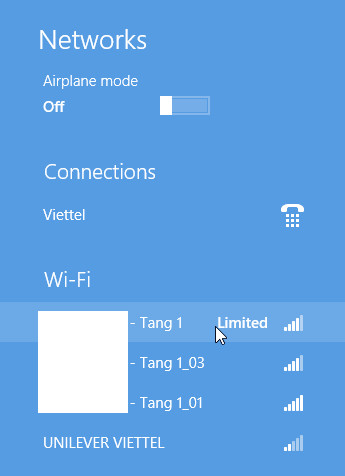
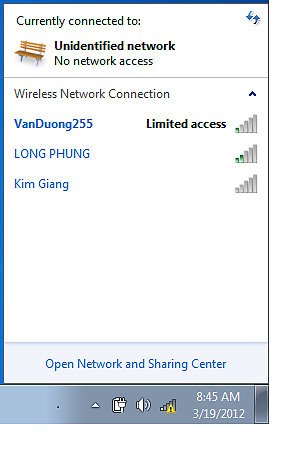
Sửa lỗi Limited wifi win 8
1. Kiểm tra loại mạng kết nối
Trong nhiều trường hợp, nguyên nhân limited wifi là do kết nối vào mạng công cộng hoặc máy chủ proxy với địa chỉ IP trùng với địa chỉ của mạng wifi. Để kiểm tra xem mình đang kết nối vào loại mạng nào, bạn có thể làm theo các bước sau đây:
– Nhấp chuột phải vào biểu tượng wireless network adapter ở góc dưới bên phải màn hình và chọn “Open Network and Sharing Center”.
– Nhấn vào “Wi-Fi” và chọn “Properties”.
– Nhấp vào “Internet Protocol Version 4 (TCP/IPv4)” và chọn “Properties”.
– Kiểm tra xem địa chỉ IP có bị trùng với mạng wifi hay không. Nếu có, bạn cần đổi địa chỉ IP để tránh bị gián đoạn kết nối Internet.
2. Cập nhật driver cho adapter mạng
Nếu máy tính của bạn không nhận diện được driver adapter mạng hoặc driver cũ đã quá cũ, có thể dẫn đến trường hợp “limited wifi”. Để cập nhật driver của adapter mạng, bạn có thể làm theo các bước sau:
– Tìm phiên bản driver mới nhất về adapter mạng tương ứng với máy tính của bạn.
– Mở Device Manager bằng cách bấm Windows + X rồi chọn “Device Manager”.
– Tìm và nhấn đúp chuột vào Network adapters.
– Nhấp chuột phải vào adapter mạng đang sử dụng và chọn “Update driver software”.
– Chọn “Browse my computer for driver software” và nhập đường dẫn vừa tải về phiên bản driver mới nhất.
– Nhấp vào “Next” và chờ cho quá trình cập nhật hoàn tất.
3. Khắc phục vấn đề IP
Một số máy tính Windows 8 có thể không thích hợp với cấu hình IP mặc định trong hệ thống, dẫn đến trường hợp “limited wifi”. Để đổi lại IP, bạn có thể làm theo các bước sau:
– Chọn “Command Prompt (Admin)” trong menu Start.
– Nhập “ipconfig/release” và bấm Enter để giải phóng địa chỉ IP.
– Nhập “ipconfig/renew” và bấm Enter để đổi lại địa chỉ IP mới.
– Khởi động lại máy tính.
4. Thiết lập IPv6
IPv6 là một định dạng địa chỉ IP mới hỗ trợ nhiều hơn và được sử dụng rộng rãi trong các thiết bị mạng mới. Nếu mạng không tương thích IPv6, bạn có thể gặp lỗi “limited wifi”. Để khắc phục vấn đề này, bạn có thể làm theo các bước sau:
– Nhấp chuột phải vào biểu tượng wireless network adapter và chọn “Open Network and Sharing Center”.
– Nhấp vào “Wi-Fi” và chọn “Properties”.
– Tìm và chọn “Internet Protocol Version 6 (TCP/IPv6)”.
– Chọn “Properties”.
– Chuyển đổi sang “Use the following DNS server addresses”.
– Nhập các giá trị DNS mà bạn đã tìm thấy trên Google và lưu lại.
FAQs
1. Tại sao máy tính của tôi chỉ bị limited wifi trên một số mạng?
Có thể mạng wifi của bạn đã thiết lập hạn chế hoặc có thiết bị chặn mạng của bạn. Bạn nên liên hệ với quản trị viên mạng hoặc chủ sở hữu mạng để giải quyết vấn đề này.
2. Đây là lỗi phổ biến trên Windows 8 hay chỉ xảy ra với máy tính của tôi?
Lỗi “limited wifi” không chỉ xảy ra trên Windows 8 mà còn xảy ra trên các hệ điều hành khác. Tuy nhiên, nếu bạn sử dụng Windows 8, nó có thể liên quan đến một số mô-đun của Windows 8.
3. Tôi đã thử tất cả các cách trên nhưng vẫn không giải quyết được lỗi limited wifi. Tôi nên làm gì?
Nếu tất cả các cách trên không giúp bạn giải quyết vấn đề, bạn nên liên hệ với nhà sản xuất máy tính hoặc đơn vị bảo trì để được hỗ trợ.
Limit Access Internet Viettel
Đầu tiên, giới hạn truy cập internet Viettel là gì?
Giới hạn truy cập internet Viettel là một dịch vụ cung cấp bởi nhà mạng Viettel nhằm giúp hạn chế việc truy cập những nội dung không lành mạnh hoặc không phù hợp cho trẻ em hoặc học sinh. Dịch vụ này giúp bảo vệ sự tinh khiết và sức khỏe tinh thần cho các em học sinh.
Với giới hạn truy cập internet Viettel, các phụ huynh có thể quản lý, kiểm soát và giám sát hoạt động internet của con em mình, hạn chế sự tiếp cận với những nội dung độc hại, trái với đạo đức và văn hóa.
Cách đăng ký giới hạn truy cập internet Viettel
Để sử dụng dịch vụ giới hạn truy cập internet Viettel, các bậc phụ huynh cần đăng ký và cài đặt dịch vụ trên thiết bị di động của con em mình. Thủ tục đăng ký như sau:
Bước 1: Truy cập vào trang Viettel trên web hoặc tải ứng dụng “My Viettel” trên thiết bị di động.
Bước 2: Đăng nhập tài khoản và chọn mục “Giới hạn truy cập internet”.
Bước 3: Lựa chọn gói cước phù hợp với nhu cầu sử dụng.
Bước 4: Nhập số thuê bao cần đăng ký và xác nhận thông tin đăng ký.
Sau khi đăng ký thành công, quản lý các thiết bị sử dụng dịch vụ giới hạn truy cập internet Viettel sẽ trở nên dễ dàng hơn để bạn có thể bảo vệ sức khỏe và tinh thần của con em mình.
Những lợi ích của giới hạn truy cập internet Viettel
Dịch vụ giới hạn truy cập internet Viettel mang lại nhiều lợi ích cho các bậc phụ huynh và học sinh, cụ thể như sau:
Bảo vệ sức khỏe tinh thần cho học sinh: Giới hạn truy cập internet Viettel giúp hạn chế sự tiếp cận với những nội dung không lành mạnh trên internet, giúp bảo vệ sức khỏe tinh thần cho các em học sinh.
Đảm bảo an toàn khi sử dụng internet: Với giới hạn truy cập internet Viettel, các phụ huynh có thể quản lý và giám sát hoạt động trên internet của con em mình, giảm thiểu rủi ro từ những mối đe dọa của internet.
Nâng cao chất lượng dạy học: Bằng việc hạn chế sự tiếp cận với những nội dung không phù hợp, giáo viên có thể tập trung vào việc giảng dạy hơn mà không cần lo lắng về các hoạt động lẩn tránh của học sinh trên internet.
Giải pháp giành thời gian và tăng năng suất: Giới hạn truy cập internet Viettel giúp người dùng quản lý thời gian sử dụng internet của mình, tránh các hoạt động phân tán và tăng năng suất công việc.
Các câu hỏi thường gặp về giới hạn truy cập internet Viettel
1. Làm thế nào để đăng ký giới hạn truy cập internet Viettel?
Các bậc phụ huynh có thể đăng ký dịch vụ giới hạn truy cập internet Viettel bằng cách truy cập vào trang Viettel hoặc tải ứng dụng “My Viettel” trên thiết bị di động.
2. Dịch vụ giới hạn truy cập internet Viettel có phí không?
Có. Dịch vụ giới hạn truy cập internet Viettel có nhiều gói cước với mức phí khác nhau, tùy thuộc vào nhu cầu sử dụng của người dùng.
3. Giới hạn truy cập internet Viettel có thể được sử dụng trên tất cả các thiết bị di động không?
Có. Giới hạn truy cập internet Viettel có thể sử dụng trên tất cả các thiết bị di động, bao gồm cả điện thoại di động và máy tính bảng.
4. Khi đăng ký giới hạn truy cập internet Viettel, tôi cần phải cài đặt thêm phần mềm nào không?
Có. Sau khi đăng ký thành công, người dùng sẽ được hướng dẫn cài đặt ứng dụng giới hạn truy cập internet Viettel trên thiết bị di động của mình.
Kết luận
Tổng kết lại, giới hạn truy cập internet Viettel là một giải pháp tốt cho các bậc phụ huynh để bảo vệ sức khỏe và tinh thần của con em mình, giúp hạn chế sự tiếp cận với những nội dung không lành mạnh trên internet và nâng cao chất lượng dạy học. Nếu bạn là một bậc phụ huynh quan tâm đến vấn đề này, hãy đăng ký dịch vụ giới hạn truy cập internet Viettel để có thể quản lý và giám sát hoạt động internet của con em mình một cách dễ dàng và hiệu quả.
Tham khảo thêm thông tin về chủ đề khắc phục lỗi wifi limited tại đây.
- Hướng dẫn khắc phục Wifi bị Limited Access (chấm than vàng …
- Cách Khắc Phục Lỗi Wifi Bị Limited Access Win 7 (chấm Than …
- 5+ Cách Sửa Lỗi Wifi Laptop Bị Dấu Chấm Than Limited Access
- Mạng bị limited sửa như thế nào? – Thủ thuật
- Cách khắc phục lỗi Wifi bị Limited trên máy tính của bạn hiệu …
- 5 cách khắc phục wifi bị Limited Access hiệu quả trong vòng …
- Sửa Lỗi Limited Access Không Vào Được Mạng WiFi – Hà Nội
- Khắc phục lỗi Wifi Limited khi nâng cấp Windows 10
- Hướng Sửa Lỗi Bắt Wifi Limited Access Thành Công 100%
- Khắc phục 97% lỗi Wifi Limited sau khi nâng cấp lên Windows …
Đọc thêm nhiều bài viết liên quan tại đây: 832 bài viết mới cập nhật
Vậy là bạn đã xem xong bài viết chủ đề khắc phục lỗi wifi limited. Nếu có câu hỏi gì vui lòng liên hệ với chúng tôi để được giải đáp nhé. Chân thành cảm ơn.
Nguồn bài viết: Top 79 khắc phục lỗi wifi limited